IPad: วิธีการใส่หรือถอดซิมการ์ด
เรียนรู้วิธีการเข้าถึงซิมการ์ดบน Apple iPad ด้วยบทเรียนนี้.
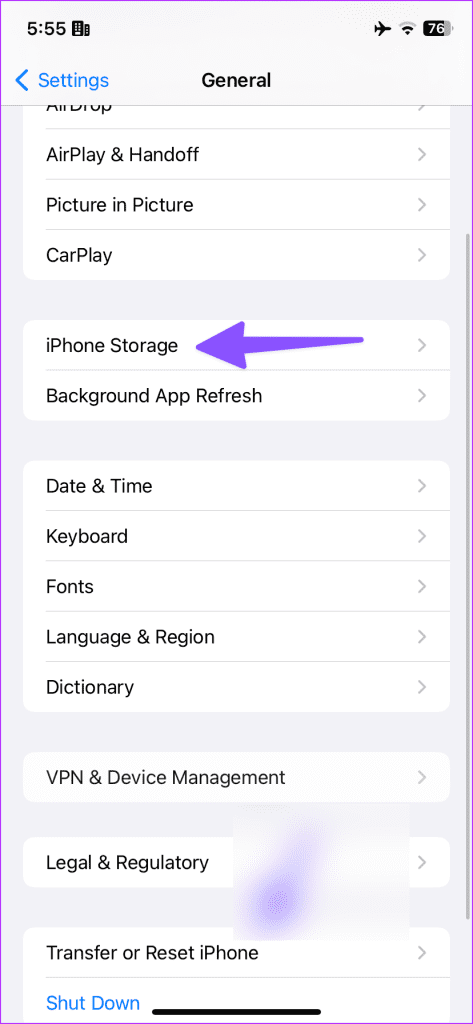
แม้ว่าแอป Apple ที่แกะกล่องจะดีพอสำหรับคนส่วนใหญ่ แต่สมบัติที่แท้จริงอยู่ที่แอป App Store แต่การดาวน์โหลดแอปของบุคคลที่สามหลายร้อยรายการเมื่อไม่สามารถเปิดบน iPhone ได้ในตอนแรกจะมีประโยชน์อะไร หากคุณประสบปัญหาเดียวกันนี้บ่อยครั้ง โปรดอ่านเพื่อเรียนรู้วิธีแก้ไขแอปที่ไม่เปิดบน iPhone ของคุณ

มีสาเหตุหลายประการที่ทำให้แอปไม่เปิดบน iPhone บางทีแอปกำลังอัปเดตในเบื้องหลัง หรือคุณใช้งานแอปถึงขีดจำกัดเวลาหน้าจอแล้ว อย่างไรก็ตาม เราจะหารือเกี่ยวกับสถานการณ์ทั้งหมดและแก้ไขปัญหาให้กับคุณ
ต่อไปนี้เป็นปัจจัยหลักที่ส่งผลต่อประสิทธิภาพและการทำงานของแอพบน iPhone
แอพที่ไม่เปิดบน iPhone อาจทำให้ขั้นตอนการทำงานของคุณเสียหายได้ มาเริ่มกันที่ข้อมูลพื้นฐานบางส่วนแล้วย้ายไปยังเทคนิคขั้นสูงเพื่อแก้ไขปัญหา
การรีบูตเป็นสิ่งแรกที่คุณสามารถทำได้เพื่อแก้ไขปัญหาเล็กๆ น้อยๆ ของ iPhone เช่นiPhone ไม่รับสายข้อความหรือเปิดแอป นี่คือสิ่งที่คุณต้องทำ
ขั้นตอนที่ 1:เปิดแอปการตั้งค่าบน iPhone
ขั้นตอนที่ 2:ไปที่เมนูทั่วไป
ขั้นตอนที่ 3:เลื่อนลงและเลือกปิดเครื่อง


ขั้นตอนที่ 4:ปัดสลับแล้วอุปกรณ์ของคุณจะปิดโดยสมบูรณ์
หลังจากผ่านไปสองสามนาที ให้กดปุ่มเปิดปิดต่อไปแล้วเปิด iPhone
อาจมีบางครั้งที่คุณพยายามอัปเดตแอปหลายสิบแอปพร้อมกันบน iPhone เมื่อคุณกดปุ่มอัปเดตทั้งหมดใน App Store แอพทั้งหมดในไปป์ไลน์การอัปเดตจะไม่ทำงาน หากมีการอัปเดตในเบื้องหลัง คุณจะไม่สามารถเปิดแอปบน iPhone ได้

คุณไม่มีตัวเลือกนอกจากรอให้ iOS ดำเนินการอัปเดตให้เสร็จสิ้นในเบื้องหลัง ในระหว่างนี้ คุณสามารถเชื่อมต่อ iPhone ของคุณกับการเชื่อมต่อ Wi-Fi ที่เร็วขึ้น และดำเนินการอัปเดตให้เสร็จสิ้นได้อย่างรวดเร็ว คุณยังสามารถแตะแอปค้างไว้และจัดลำดับความสำคัญของกระบวนการดาวน์โหลดได้
ด้วยแอพและเกมมากมายบน iPhone ผู้ใช้มักจะติดมัน Apple มีฟังก์ชันเวลาหน้าจอเพื่อให้คุณจำกัดเวลาสำหรับแอพต่างๆ บน iPhone และ iPad
หากคุณได้ใช้การจำกัดเวลารายวันสำหรับแอพใดแอพหนึ่งบน iPhone ของคุณแล้ว แอพจะเป็นสีเทาและคุณจะไม่สามารถเปิดได้ คุณสามารถขยายเวลาจำกัดหรือลบแอพหรือเกมออกจากเมนูเวลาหน้าจอได้ นี่คือวิธีการ
ขั้นตอนที่ 1:เปิดแอปการตั้งค่าบน iPhone
ขั้นตอนที่ 2:ไปที่เมนูเวลาหน้าจอ


ขั้นตอนที่ 3:เลือกการจำกัดเวลาแอป และคุณจะเห็นแอปที่มีการจำกัดเวลารายวัน
ขั้นตอนที่ 4:ไปที่แต่ละเมนู และคุณสามารถขยายการจำกัดเวลาหรือแตะที่ตัวเลือกลบขีดจำกัดที่ด้านล่าง


คุณกำลังประสบปัญหากับแอปใดแอปหนึ่งหรือไม่ หากมีการอัปเดตสำหรับแอป คุณสามารถไปที่ App Store และติดตั้งแอปเวอร์ชันล่าสุดบน iPhone ได้
ลองเปิดแอปอีกครั้งบน iPhone ของคุณ
ผู้ใช้ส่วนใหญ่ไม่บังคับออกจากแอพบน iPhone พวกเขาเปิดแอปไว้ในเมนูมัลติทาสก์ คุณต้องปิดแอปโดยสมบูรณ์จากเมนูมัลติทาสก์ จากนั้นเปิดแอปบน iPhone ของคุณอีกครั้ง
คุณสามารถปัดขึ้นค้างไว้จากด้านล่างสุดสำหรับ iPhone X และใหม่กว่า นั่นจะแสดงเมนูมัลติทาสกิ้ง ใช้ท่าทางปัดขึ้นบนการ์ดแอปและลบแอปออกจากพื้นหลัง

ผู้ใช้ iPhone ที่มีปุ่มโฮมสามารถดับเบิลคลิกที่ปุ่มโฮมและเข้าถึงเมนูมัลติทาสก์ได้
บางครั้งแอพขนาดใหญ่ที่มีเอกสารและข้อมูลจำนวนมากอาจรบกวนแอพบน iPhone คุณต้องออฟโหลดแอปจากเมนูการตั้งค่า
การดำเนินการนี้จะเพิ่มพื้นที่เก็บข้อมูลที่แอปใช้แต่จะเก็บเอกสารและข้อมูลไว้ การติดตั้งแอปอีกครั้งจะเป็นการคืนสถานะข้อมูล
ขั้นตอนที่ 1:เปิดแอปการตั้งค่าบน iPhone ของคุณแล้วไปที่ทั่วไป > เมนูที่เก็บข้อมูล iPhone
ขั้นตอนที่ 2:คุณจะเห็นรายละเอียดรายละเอียดของข้อมูลแอพบน iPhone


ขั้นตอนที่ 3:เปิดแอปที่น่าหนักใจและเลือกตัวเลือก Offload App จากเมนูต่อไปนี้

หาก iPhone ของคุณมีพื้นที่จัดเก็บข้อมูลเหลือน้อย คุณอาจประสบปัญหาในการเปิดแอพ คุณสามารถตรวจสอบได้ว่าแอปใดใช้พื้นที่บนโทรศัพท์ของคุณและทำตามขั้นตอนที่จำเป็น
ขั้นตอนที่ 1:เปิดที่เก็บข้อมูล iPhone ในเมนูทั่วไป (ตรวจสอบขั้นตอนด้านบน)
ขั้นตอนที่ 2:ดูรายละเอียดพื้นที่จัดเก็บข้อมูลโดยละเอียด

คุณสามารถลบแอพ สื่อ และไฟล์ที่ไม่จำเป็นออกจากโทรศัพท์ของคุณได้ คุณสามารถตรวจสอบโพสต์เฉพาะของเราเพื่อเพิ่มพื้นที่ว่างบน iPhone โดยไม่ต้องลบแอพ
อุณหภูมิของ iPhone อาจสูงผิดปกติเมื่อคุณเล่นเกมเป็นเวลาหลายชั่วโมงหรือบันทึกวิดีโอขนาดยาว คุณอาจประสบปัญหาในการปฏิบัติงานพื้นฐานเมื่ออุณหภูมิของอุปกรณ์สูง คุณต้องรอให้อุปกรณ์เย็นลงแล้วลองเปิดแอปอีกครั้ง
คุณสามารถติดตั้งแอปที่ได้รับผลกระทบอีกครั้งแล้วลองเปิดอีกครั้ง
ขั้นต��นที่ 1:แตะค้างที่ไอคอนแอพแล้วเลือกลบแอพ
ขั้นตอนที่ 2:แตะลบแอป


ไปที่ App Store และติดตั้งแอปอีกครั้ง
นักพัฒนาแอปทดสอบการอัปเดตที่กำลังจะมีขึ้นกับผู้ใช้เบต้ากลุ่มเล็กๆ คุณสามารถดาวน์โหลดรุ่นเบต้าดังกล่าวได้จากแอป TestFlight บน iPhone อย่างไรก็ตาม หากแอปใดแอปหนึ่งขัดข้องเนื่องจากเวอร์ชันเบต้า ให้ใช้ขั้นตอนด้านล่างเพื่อหยุดการทดสอบแอปนั้นในบัญชี Apple ของคุณ
ขั้นตอนที่ 1:เปิด TestFlight บน iPhone
ขั้นตอนที่ 2:เลือกแอป แตะหยุดการทดสอบจากเมนูต่อไปนี้


ตอนนี้ ให้ลบบิลด์การทดสอบและติดตั้งแอปเดียวกันจาก App Store
หากเซิร์ฟเวอร์แอปล่ม คุณอาจประสบปัญหาในการเปิดแอปบนโทรศัพท์ของคุณ คุณอาจประสบปัญหาฝั่งเซิร์ฟเวอร์ในแอพเช่น Facebook, Instagram, Netflix, YouTube และอีกมากมาย คุณสามารถไปที่Downdetectorและค้นหาชื่อบริการ หากไฟฟ้าดับเพิ่มขึ้นอย่างรวดเร็ว แอปหรือบริการจะไม่โหลดบนโทรศัพท์ของคุณ คุณต้องรอให้บริษัทแก้ไขปัญหาฝั่งเซิร์ฟเวอร์แล้วลองอีกครั้ง
การตั้งค่าที่ไม่ถูกต้องบน iPhone ของคุณอาจรบกวนการทำงานของแอพ คุณมีตัวเลือกในการรีเซ็ตการตั้ง���่าทั้งหมดแล้วลองอีกครั้ง
ขั้นตอนที่ 1:เปิดการตั้งค่าบน iPhone และเลื่อนไปที่ทั่วไป
ขั้นตอนที่ 2:แตะ 'ถ่ายโอนหรือรีเซ็ต iPhone'


ขั้นตอนที่ 3:แตะรีเซ็ตและเลือกรีเซ็ตการตั้งค่าทั้งหมด


แอพบางตัวเป็นแอพเฉพาะภูมิภาคและอาจใช้ไม่ได้ในประเทศอื่น เมื่อคุณเปิดใช้งานการเชื่อมต่อ VPN บน iPhone ของคุณ ที่อยู่ IP จะเปลี่ยนและอาจสร้างความเข้ากันไม่ได้กับบางแอป คุณควรปิดการใช้งานการเชื่อมต่อ VPN และลองเข้าถึงแอพโดยไม่มีปัญหาใดๆ
การตั้งค่าวันที่และเวลาไม่ถูกต้องอาจทำให้แอพที่ติดตั้งบน iPhone เสียหาย ท้ายที่สุดแล้ว แอพบางตัวอาศัยการตั้งค่าวันที่และเวลาเพื่อแสดงเนื้อหาที่เกี่ยวข้อง
ขั้นตอนที่ 1:เปิดการตั้งค่าบน iPhone และเลื่อนไปที่ทั่วไป
ขั้นตอนที่ 2:แตะวันที่และเวลา เลือกเขตเวลาที่เกี่ยวข้องหรือตั้งค่าโดยอัตโนมัติ


แอพที่ไม่เปิดบน iPhone อาจเนื่องมาจาก iOS บิลด์ที่ล้าสมัยบนโทรศัพท์ คุณต้องไปที่การตั้งค่า > ทั่วไป และเปิดเมนูอัปเดตซอฟต์แวร์ ติดตั้งการอัปเดตล่าสุดบน iPhone ของคุณแล้วลองเปิดแอปอีกครั้ง


ในที่สุด คุณสามารถติดต่อนักพัฒนาแอปผ่านทางอีเมลหรือโซเชียลมีเดีย และแชร์รุ่น iPhone ของคุณกับเวอร์ชัน iOS ในกรณีส่วนใหญ่ คุณควรจะสามารถเข้าถึงแอพต่างๆ บน iPhone ของคุณได้ เคล็ดลับใดที่เหมาะกับคุณ? แบ่งปันสิ่งที่คุณค้นพบในความคิดเห็นด้านล่าง
เรียนรู้วิธีการเข้าถึงซิมการ์ดบน Apple iPad ด้วยบทเรียนนี้.
ในโพสต์นี้เราจะพูดถึงวิธีแก้ปัญหาที่การนำทางแผนที่และฟีเจอร์ GPS ไม่ทำงานอย่างถูกต้องบน Apple iPhone.
Apple Watch ของคุณทำให้แบตเตอรี่หมดเร็วกว่าปกติหรือไม่? อ่านโพสต์เพื่อค้นหาวิธีแก้ไขปัญหาแบตเตอรี่หมดของ Apple Watch
เรียนรู้วิธีลบคำแนะนำแอพ Siri บน Apple iPhone และ iPad ของคุณ
เราแสดงตัวเลือกที่ดีที่สุดสำหรับการเชื่อมต่อ Apple iPad ของคุณกับโปรเจ็กเตอร์ด้วยบทช่วยสอนนี้
ไม่ทราบวิธีการเปิดไฟล์ Zip บน iPhone? คลิกที่นี่เพื่อเรียนรู้วิธีการสร้าง ดูตัวอย่าง และเปิดไฟล์ Zip ได้ในพริบตา
การเรียนรู้วิธีปิด VPN บน iPhone ของคุณเป็นเรื่องสำคัญสำหรับการรักษาความเป็นส่วนตัวและการเชื่อมต่ออินเทอร์เน็ตที่ไม่มีปัญหา
เปิดหรือปิด Data Roaming บน Apple iPhone X หรือ 8 โดยใช้บทช่วยสอนนี้
ขณะที่คุณพิมพ์ข้อความหรือทำงานในเอกสารบน Android, iPhone หรือ iPad คุณอาจพบกรณีที่คุณต้องเพิ่มเครื่องหมายตัวหนอนเป็นอักขระเดี่ยวหรือเครื่องหมายเน้นเสียง。 ปัญหาที่เกิดขึ้นคือ—ตัวหนอนไม่ปรากฏบนคีย์บอร์ดมือถือ。
คำแนะนำที่ชัดเจนในการเปิดหรือปิด <strong>JavaScript</strong> ใน <strong>Safari</strong> บนอุปกรณ์ <strong>iPhone</strong> และ <strong>iPad</strong>







